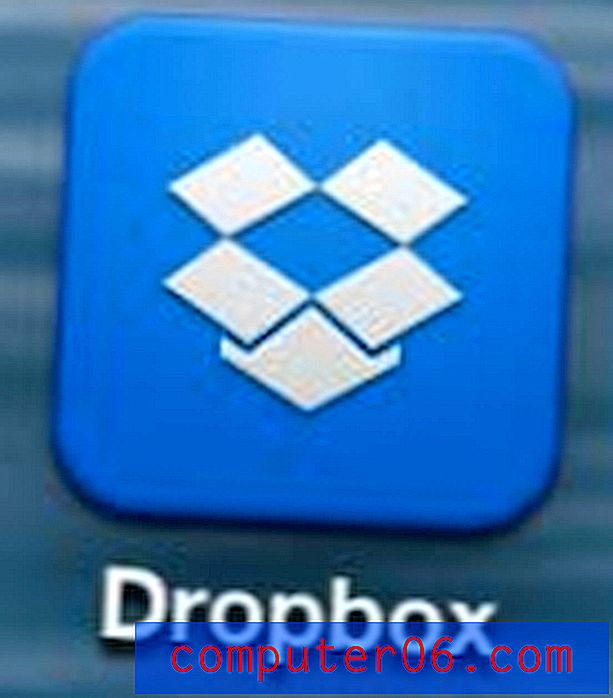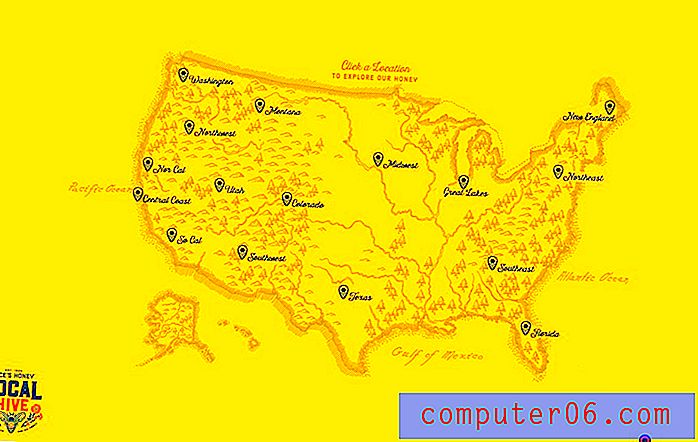Windows 7'de Internet Explorer'ı Varsayılan Tarayıcı Nasıl Yapılır
Son güncelleme: 4 Ocak 2017
Belgelerde veya e-postalarda tıkladığınız web sayfaları varsayılan tarayıcınızda açılır. Internet Explorer'ı seviyorsanız, ancak bağlantılarınız farklı bir şeyle açılıyorsa, Internet Explorer'ı bilgisayarınızdaki varsayılan tarayıcı yapmanın bir yolunu arıyor olabilirsiniz.
Birçok farklı dosya türünü açabilen bir program yüklediğinizde, yükleme sırasında genellikle soracağı sorulardan biri bu programı varsayılan yapmak isteyip istemediğinizdir. Birçok kişi kurulum sırasında bu ayarı fark etmez veya bazı durumlarda orada bile değildir. Ancak, bir programı Windows 7 kurulumunuzda yanlışlıkla varsayılan seçenek olarak ayarlarsanız, süresiz olarak varsayılan program olarak kalması gerekmez. Windows 7'de bir tarayıcı değişikliği yapmak istediğinizde, örneğin Windows Internet Explorer'ı bilgisayarınızdaki varsayılan tarayıcı nasıl yapacağınızı öğrenmek istiyorsanız, bu kullanışlı olabilir.
Windows Internet Explorer'ı Varsayılan Olarak Ayarlama
Bu makalede açıklanan yöntem hakkında ilginç bir tidbit, Microsoft Outlook'u varsayılan e-posta programınız olarak ayarlamak istiyorsanız veya ayarlamak istiyorsanız, diğer programları varsayılan seçim olarak ayarlamak için benzer bir yaklaşım kullanabilmenizdir. iTunes, varsayılan medya yürütücünüz olarak. Bu seçeneklere dikkat çekmek istiyorum, çünkü ilgili varsayılan seçenekler olarak ayarlanmak istemede çok ısrarcı olabilecek iki programdır. Bu, tarayıcı seçimleri için de geçerlidir, çoğu açılışta “XX şu anda varsayılan tarayıcınız olarak ayarlanmamış gibi bir şey söyleyecek bir nag ekranı içerecektir. Varsayılan yapmak ister misiniz? ” Aslında, varsayılan tarayıcınız olarak aktif olarak Google Chrome veya Mozilla Firefox'a geçmediyseniz, mevcut tarayıcı ikilemenizde böyle olma şansınız yüksektir.
Windows 7'de Internet Explorer'ı varsayılan tarayıcı yapma işlemine başlamak için ekranınızın sol alt köşesindeki Başlat düğmesini tıklayın. Bu, Windows logosunu içeren mavi küre olup Başlat menüsünü başlatır.
Başlat menüsünün sağ alt tarafındaki Varsayılan Programlar düğmesini tıklayın. Bu, yeni bir Varsayılan Programlar menüsü açar.

Pencerenin orta üst kısmındaki Varsayılan programlarınızı ayarlayın bağlantısını tıklayın.
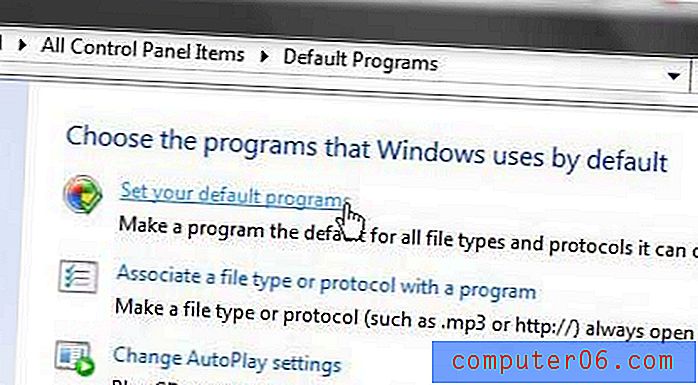
Bu ekranın sol tarafında, teorik olarak açabilecekleri dosya türleri için varsayılan program olarak ayarlanabilecek programların bir listesini göreceksiniz. Bilgisayarınızdaki farklı Web tarayıcılarının yanı sıra, herhangi bir noktada yüklediğiniz tüm Microsoft Office programlarını, yardımcı programlarını veya verimlilik programlarını da fark edeceksiniz. Bir programın ilişkili dosya türleri için varsayılan seçenek olarak ayarlanıp ayarlanmadığını görmek istiyorsanız, programı bu listeden tıklayabilir ve ardından pencerenin ortasındaki “Bu programda x dışında xx varsayılanları. ”
Internet Explorer'ı Windows 7'de varsayılan Web tarayıcısı yapmak için, pencerenin sol tarafındaki listeden mavi renkle vurgulanması için Internet Explorer seçeneğini tıklatın.
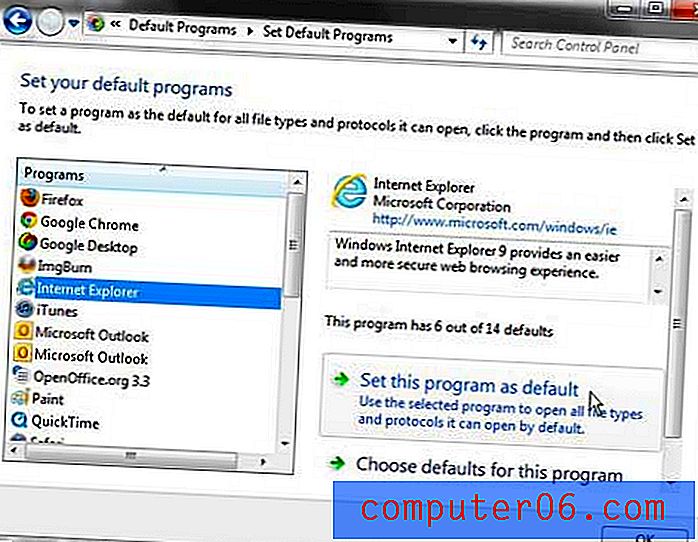
Pencerenin altındaki Bu programı varsayılan olarak ayarla düğmesini tıklayın, ardından pencerenin ortasındaki satırın “Bu programın tüm varsayılan değerleri var” yazmasını bekleyin.
Bu noktadan sonra, belgedeki veya e-postadaki bir bağlantıyı tıklamak gibi yaptığınız her işlem, bağlantılı sayfayı Internet Explorer'da açmalıdır.
Özet - Internet Explorer'ı varsayılan tarayıcı yapma
- Başlat düğmesine tıklayın.
- Sağ sütundaki Varsayılan Programlar'ı tıklayın.
- Varsayılan programlarınızı ayarlayın bağlantısını tıklayın.
- Sol sütundaki Internet Explorer'ı ve ardından pencerenin altındaki Bu programı varsayılan olarak ayarla düğmesini tıklayın.
- Tamam düğmesini tıklayın.
Bilgisayarınız Windows 10'u kullandığından IE'yi varsayılan tarayıcınız yapmakla ilgileniyorsanız ve Microsoft Edge'i sevmiyorsanız, Internet Explorer'ı kullanma ve varsayılan tarayıcınız olarak ayarlama olanağına sahipsiniz.
Windows 10'da Internet Explorer varsayılan tarayıcı olarak nasıl ayarlanır
- Başlat düğmesine tıklayın.
- Arama alanına "varsayılan tarayıcı" yazın, ardından Varsayılan bir Web tarayıcısı arama sonucu seçin'i tıklayın.
- Web Tarayıcı bölümünün altındaki geçerli varsayılan tarayıcıyı tıklayın.
- Internet Explorer'ı seçin.
Internet Explorer'ın yalnızca Windows işletim sisteminde bulunduğunu unutmayın. Android, iPhone veya Mac'te Internet Explorer'ı varsayılan tarayıcınız olarak kullanamaz veya ayarlayamazsınız.
Zip dosyalarınızın yanlış programda açılmasıyla ilgili sorun mu yaşıyorsunuz? Windows'ta varsayılan Windows Gezgini seçeneğini veya bilgisayarınıza yüklediğiniz diğer herhangi bir zip programını kullanmanıza izin verecek varsayılan zip programını nasıl ayarlayacağınızı öğrenin.